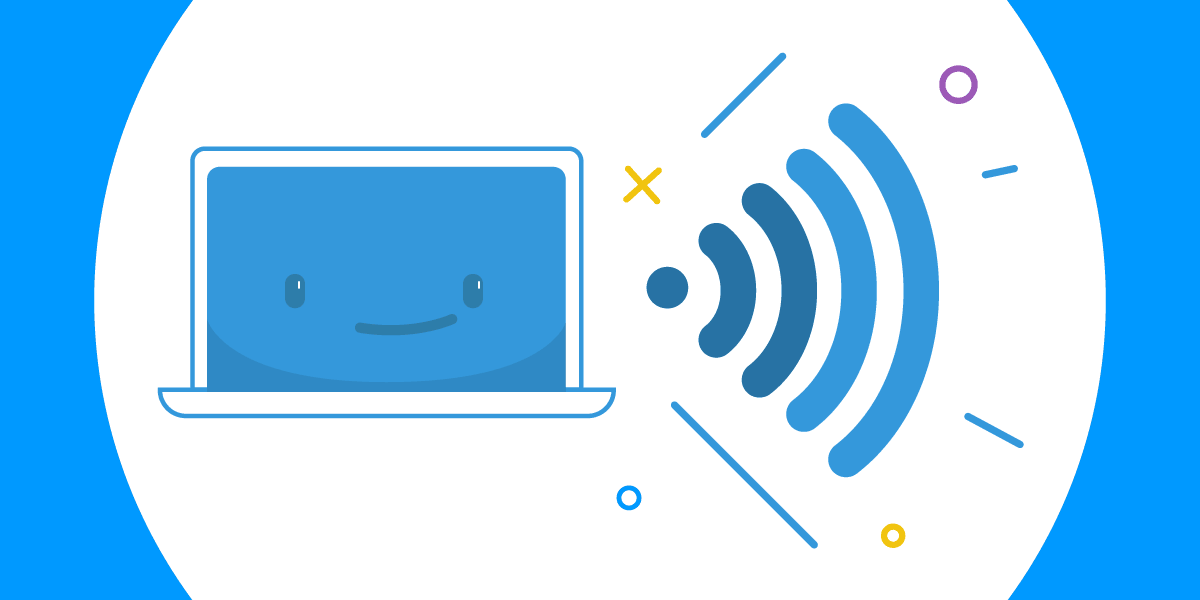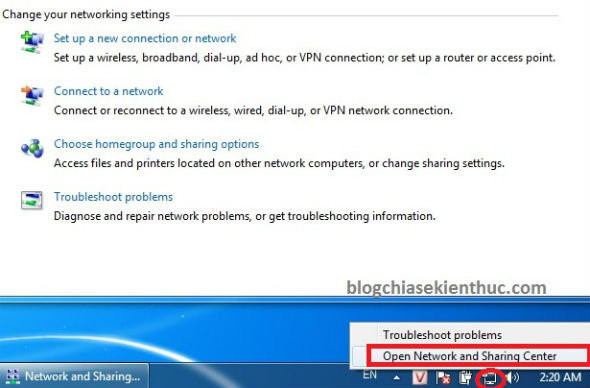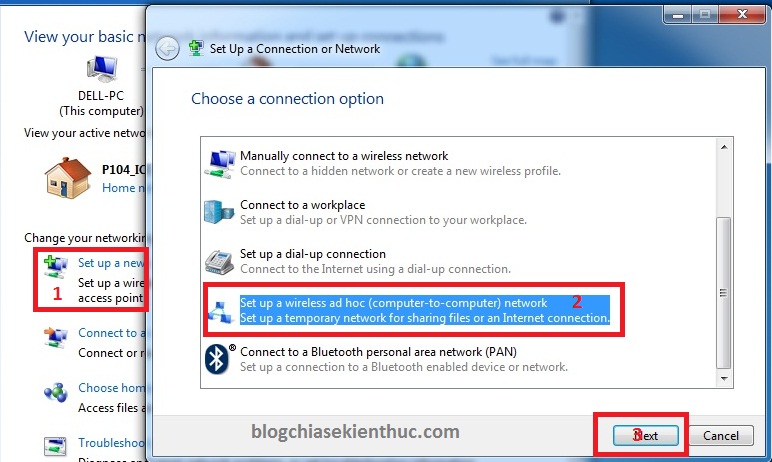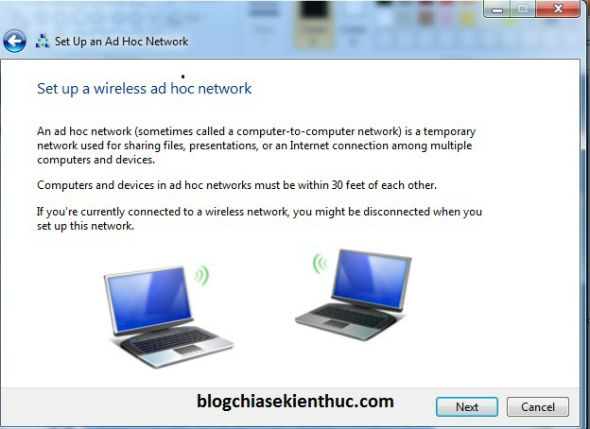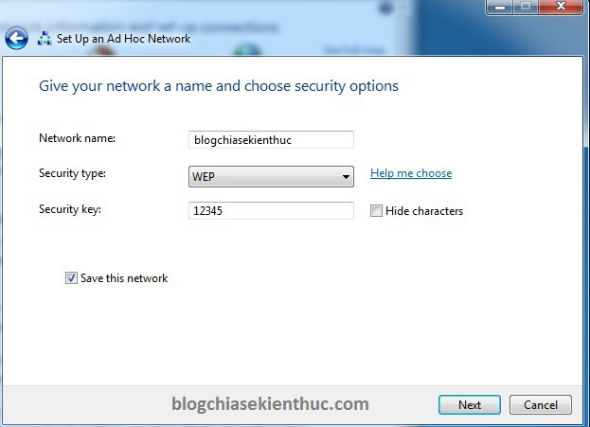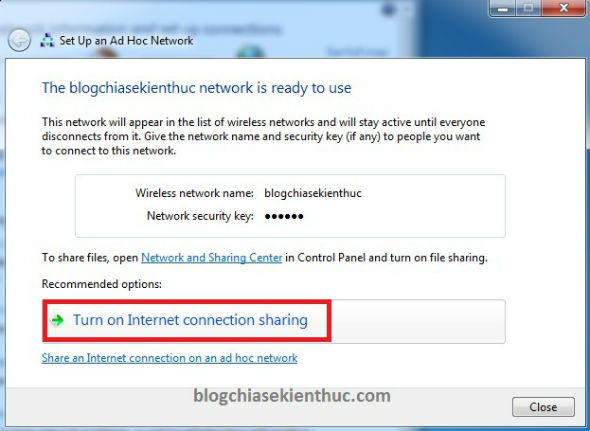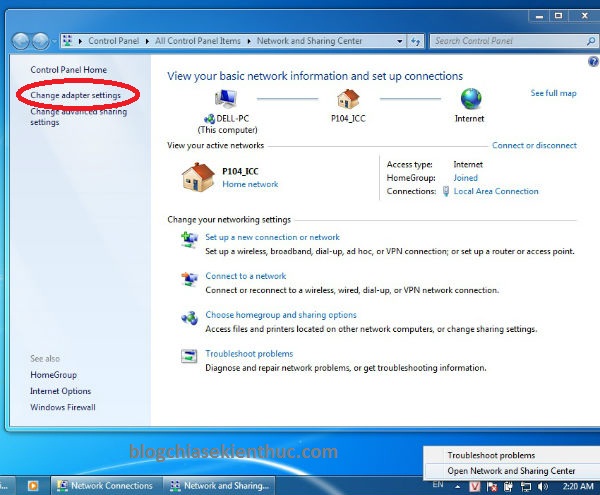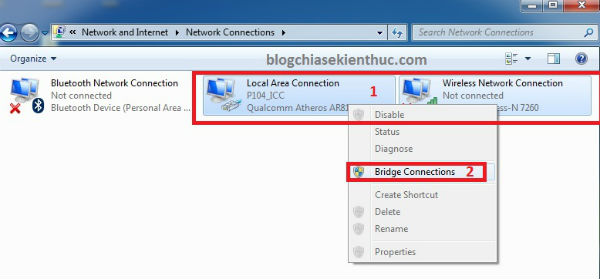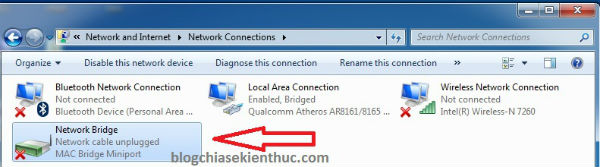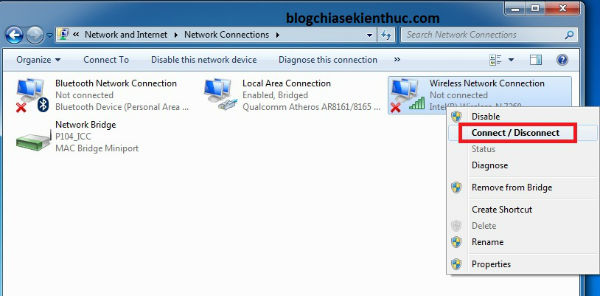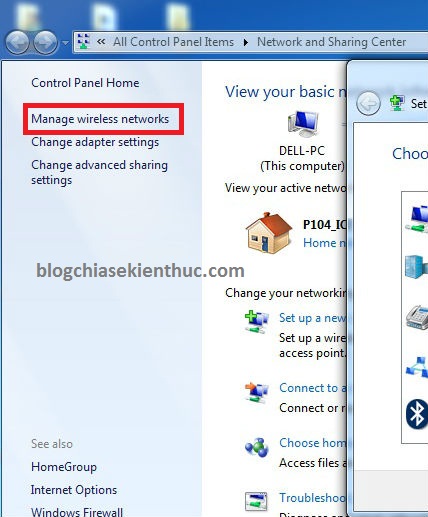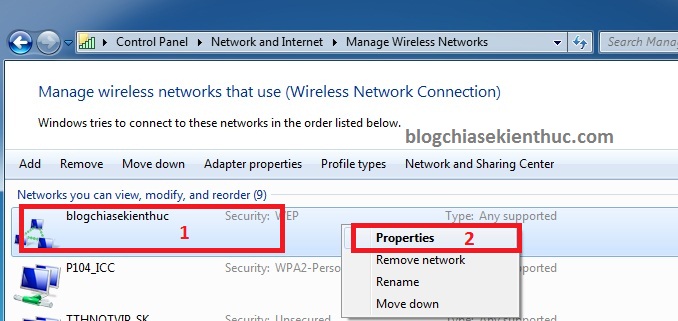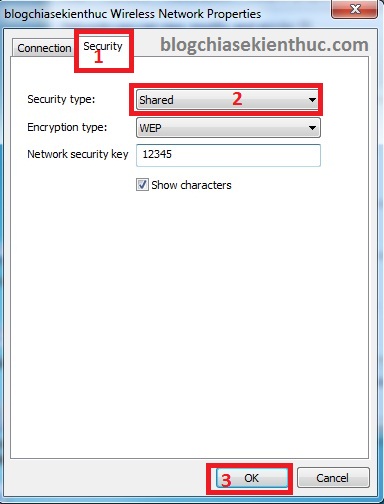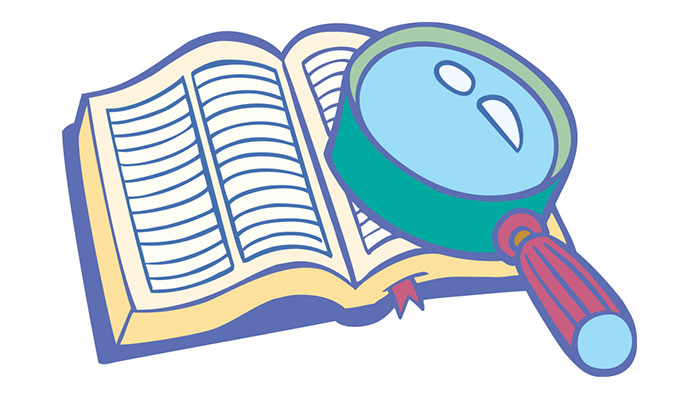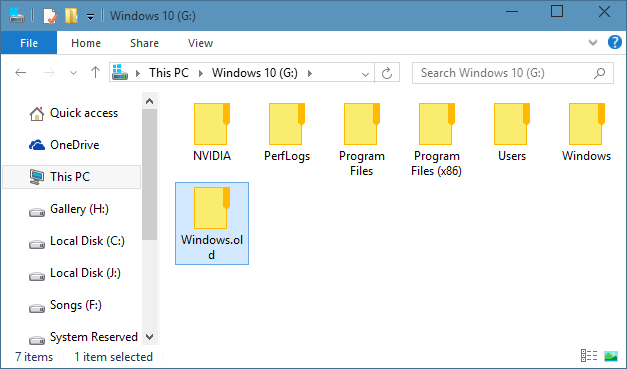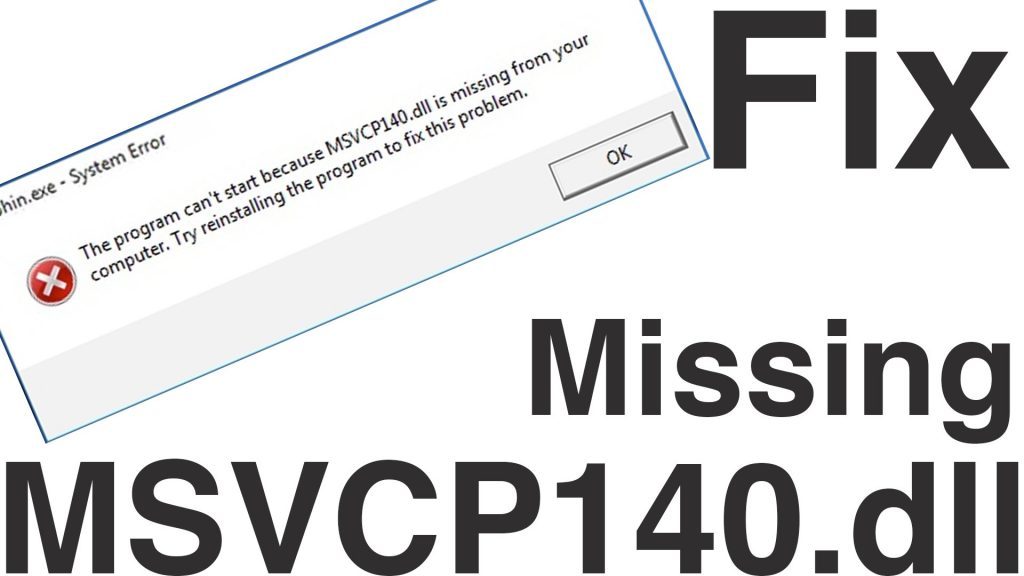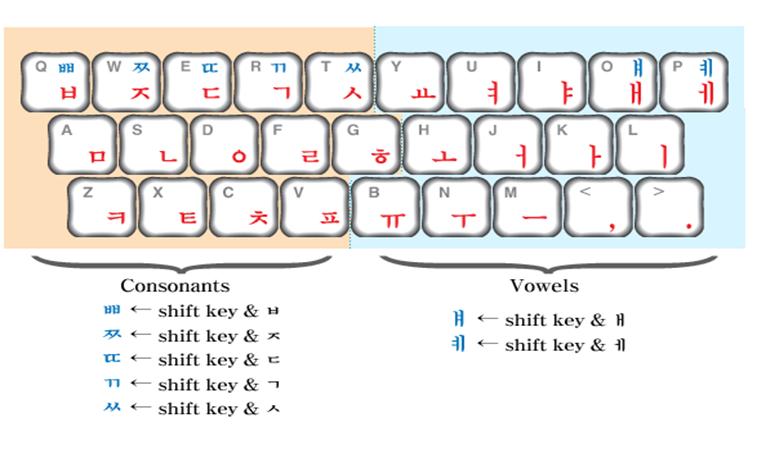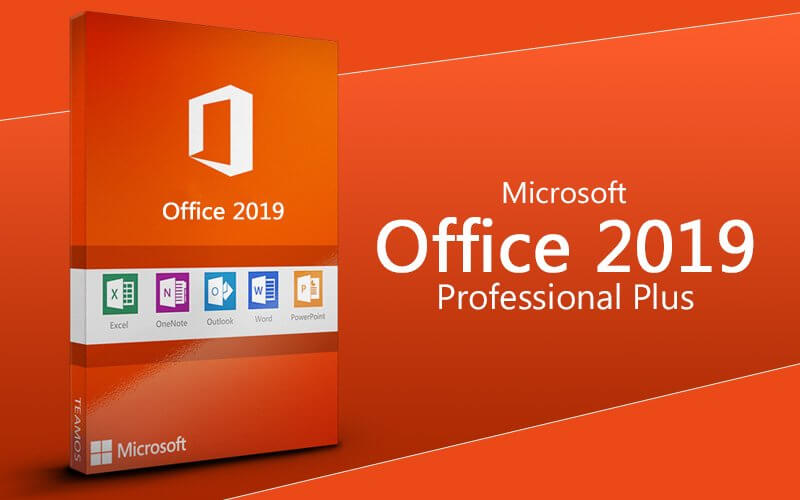Với nhu cầu sử dụng Wifi của chúng ta hằng ngày là một điều không thể thiếu trong cuộc sống hiện nay. Dù bạn có là người dùng Smartphone và có kết nối 3G hay 4G đi chăng nữa. Nhưng tốc độ sẽ không bao giờ bằng được kết nối từ Wifi.
Và một điều đặc biệt nữa ở đây đó chính là bạn đang sử dụng Wifi nhờ từ một người hàng xóm. Mà một cái quan trọng và gây ức chế nhất ở đây. Đó chính là nó chỉ cho bạn kéo mạng dây và sử dụng mạng dây mà thôi. Còn Wifi bạn có xin mật khẩu nhưng lại không cho.
Và một đều đau lòng nữa đó chính là trong phòng của bạn còn các chiếc điện thoại khác cùng với nhóm bạn đang cần mạng để chơi game LMHT. Nhưng chỉ có mỗi 1 đầu cắm mạng mà thôi?
Giờ chúng ta phải là sao để mọi người đều có mạng? Trong khi chúng ta không thể mua thêm được một thiết bị phát Wifi nữa để lắp vào?
Vậy thì bạn đừng lo, hôm nay iHuongDan Blog sẽ hướng dẫn cho các bạn cách phát wifi từ laptop ngay trên win 7. Điều đặc biệt ở cách này đó chính là chúng ta không cần phải sử dụng tới bất cứ một phần mềm nào cả. Và đã có rất nhiều người test và đã thành công 100% nhé. Nên các bạn hãy yên tâm và thực hiện theo nhé! Cực kỳ đơn giản thôi.
Tuy trên mạng hiện nay đã có rất nhiều bài hướng dẫn các bạn cách phát wifi từ laptop khi sử dụng các phần mềm như: mHostpot, MyPublicWiFi… Nhưng hôm nay chúng ta sẽ thực hiện phát wifi mà không cần sử dụng tới các phần mềm. Chỉ cần thực hiện ngay trên chiếc máy tính cài sẵn Win 7 của mình mà thôi.
Công việc chuẩn bị trước khi bắt đầu
Trước khi bắt đầu bắt tay vào cài đặt. Các bạn cần lưu ý trước một số vấn đề sau để đảm bảo thành công 100%. Đầu tiên đó là chuẩn bị 1 chiếc Laptop cài sãn Windows 7 và đảm bảo răng là chiếc Laptop của các bạn được kết nối với mạng LAN thông qua dây mạng nhé.
Bắt wifi thì chúng ta sẽ không thực hiện được. Vì vậy các bạn nên cắm mạng dây vào nhé. Ok khi đã chuẩn bị xong, chúng ta cùng làm theo các bước sau đây nhé!
Cách phát Wifi từ Win7 trên máy tính đơn giản
Bước 1: Đầu tiên các bạn nhấn chuột phải vào biểu tượng mạng ở bên dưới góc phải màn hình và chọn “Open Network and Sharing Center”.
Bước 2: Tiếp theo chúng ta chọn “Set up a new connection or network” và kéo xuống chọn dòng “Set up a wireless ad hoc (computer-to-computer) network….” như trong hình dưới.
Sau đó nhấn “Next” để tiếp tục.
Bước 3: Khi chúng ta nhấn nút Next thì màn hình máy tính sẽ chuyển chúng qua một trang mới. Và các bạn tiến hành điền đầy đủ các thông tin như hình dưới đây:
- Network name: Tên mạng Wifi sẽ được tạo ra
- Security type: Kiểu mã hóa, bạn chọn WEB
- Security key: Mật khẩu để truy cập wifi
Khi điền đầy đủ xong các thông tin trên các bạn chọn “Save this network” và nhấn NEXT để tiếp tục.
Bước 4: Tại cửa sổ mới được hiện ra, các bạn nhấn vào “Turn on Internet connection sharing” để đồng ý chấp nhận chia sẻ internet trên máy tính của chúng ta.
#Lưu ý: Nếu như đến bước này mà bạn không có dòng đó thì bạn đã làm sai bước nào đó rồi. Các bạn hãy thử kiểm tra lại các bước trên nhé.
Bước 5: Tiếp theo, giờ chúng ta sẽ tiến hành truy cập vào “Network connections” bằng cách nhấn vào “Change adapter settings”.
Đến tại bước này, các bạn hãy chắc chắn rằng là Wifi của máy tính đang được bật. Có nghĩa là biểu tượng Wireless Network Connection của các bạn đang sáng nhé. Nếu chưa được bật thì hãy nháy đúp chuột vào nó để kích hoạt.
Tếp theo cá bạn giữ Ctrl để bôi đen 2 biểu tượng “Local Area Connection” và “Wireless Network Connection” sau đó nhấn chọn “Bridge Connections“. Như hình dưới đây nhé!
Sau khi các bạn làm xong bước này, nếu như các bạn làm đúng và thành công thì chúng ta sẽ thây xuất hiện thêm một biểu tượng “Network Bridge” như hình sau đây là có nghĩa chúng ta đã thành công!
Bước 6: Tiếp theo các bạn chọn chuột phải và biểu tượng “Wireless Network Connection” ngay trên màn hình và chọn Connect/ Disconnect để tiến hành bước phát wifi từ máy tính laptop của chúng ta như hình sau:
Như vậy là chúng ta đã hoàn thành xong các bước phát wifi từ máy tính trên win 7 từ chiếc laptop của chúng ta rồi. Cực kỳ dễ dàng và không cần thêm bất kỳ phần mềm nào phải không nào. Và có một lưu ý như sau, nếu bạn nào đã hoàn thành xong các bước mà vẫn chưa và được wifi mà chúng ta vừa phát ra thì các bạn xem bước tiếp theo dưới đây nhé.
Cách khắc phục lỗi không kết nối được wifi khi phát
Để khắc phục lỗi chưa thể kết nối vào mạng wifi mà chúng ta vừa phát trên máy tính. Thì các bạn tiến hành thực hiện thêm một sô bước như sau:
Bước 1: Bạn truy cập vào “Manage wireless networks” để vào phần quản lý mạng wifi đã kết nối trên máy tính.
Tiếp theo các bạn chọn chuột phải vào biểu tượng mạng Wifi vừa tạo và chọn Properties .
Bước 2: Một cửa sổ mới hiện ra, các bạn chú ý sang tab “Security” và chọn sang tab này để chúng ta tiến hành cài đặt. Tại tab này các bạn chú ý mục “Security Type”. Các bạn chọn giá trị cho nó là Shared và nhấn Ok để tiếp tục như hình sau đây:
Bây giờ các bạn tiến hành thử kết nối lại xem đã ok chưa nhé.
Kết luận
Như vậy là chúng ta đã hoàn thành xong các bước cũng như đảm bảo chắc chắn việc phát wifi từ máy tính laptop trên win 7 thành công 100% rồi đúng không nào?
Chúc các bạn thành công khi thực hiện bài hướng dẫn cách phát wifi từ máy tính trên win7 này nhé. Nếu bạn gặp khó khăn trong việc phát wifi trên Laptop này. Thì hãy để lại bình luận ngay bên dưới. iHuongDan Blog sẽ trợ giúp cho các bạn nhé.